Како променити језик на Виндовс 10: Све што треба да знате -
Ако сте управо набавили нови рачунар или уређај, можда бисте желели да промените језик у оперативном систему Виндовс 10(Windows 10) у онај који вам одговара. Међутим, да бисте променили језик приказа оперативног система Виндовс(Windows) , прво вам је потребан одговарајући језички пакет за Виндовс 10 . (Windows 10)У време писања овог водича, Мицрософт(Microsoft) нуди око две стотине Виндовс 10(Windows 10) језичких пакета које можете да преузмете и користите, све док имате важећу лиценцу за оперативни систем. Овај водич илуструје како да промените језик у оперативном систему Виндовс 10(Windows 10) са енглеског(English) на шпански, али можете следити исте кораке да промените језик Виндовс 10(Windows 10) у други. Поврх тога, ако имате аРачунар или уређај са оперативним системом Виндовс 10(Windows 10) који користи језик који не разумете, детаљно описујемо иконе поред сваког подешавања да бисмо вам пружили трагове који су вам потребни за промену језика. Хајде да почнемо:
НАПОМЕНА:(NOTE:) Овај водич је направљен коришћењем ажурирања за Виндовс 10 октобар 2020(Windows 10 October 2020 Update) или новијег. Ако користите Виндовс 10 (Windows 10) Хоме Сингле Лангуаге Едитион(Home Single Language Edition) , не можете да додате језик у Виндовс 10(Windows 10) осим ако не надоградите на другу верзију. Да бисте сазнали коју верзију и издање Виндовс 10(Windows 10) сте инсталирали, прочитајте Како да проверите верзију Виндовс 10, верзију ОС-а, издање или тип(How to check the Windows 10 version, OS build, edition, or type) .
Како да инсталирате језички пакет за Виндовс 10(Windows 10)
Када инсталирате Виндовс 10 на рачунар или уређај(install Windows 10 on your computer or device) , имате опцију да подесите његов подразумевани језик. Међутим, можда имате посла са уређајем конфигурисаним на језику који не разумете или бисте можда желели да знате како да промените језик приказа у Виндовс(Windows) -у за профил госта. У том случају, прво морате да инсталирате језички пакет у Виндовс 10(Windows 10) за језик који желите да користите. Можда звучи компликовано, али подешавања језика за Виндовс 10(Windows 10) вам омогућавају да завршите преузимање језичког пакета за Виндовс 10(Windows 10) и истовремено промените језик оперативног система Виндовс .(Windows)
За почетак отворите апликацију Подешавања(open the Settings app) . Брз начин да то урадите је да притиснете Windows + I на тастатури. Затим приступите одељку Време и језик(Time & Language) , чија икона садржи слово А.(A)

Кликните(Click) или додирните Подешавања времена(Time) и језика(Language Settings)
Из леве колоне притисните картицу „Језик“(“Language”) , на чијој се икони налази и слово А. (A)Подешавања језика за Виндовс 10(Windows 10) су приказана са десне стране. Сви инсталирани Виндовс 10(Windows 10) језички пакети су приказани под Жељени језици(Preferred languages) . Кликните или додирните опцију „Додај језик“(“Add a language”) поред знака плус.

Користите подешавања језика за Виндовс 10(Windows 10) да бисте додали језик у Виндовс 10(Windows 10)
Ово отвара прозор са свим доступним Виндовс 10(Windows 10) језицима. Можете користити оквир за претрагу на врху или се померити надоле по абецедној листи да бисте пронашли Виндовс 10(Windows 10) језички пакет који желите.
НАПОМЕНА:(NOTE:) Ако је језик засивљен, то значи да је већ инсталиран на вашем Виндовс(Windows) 10 уређају, па идите на следеће поглавље овог водича да видите како да промените Виндовс(Windows) језик.
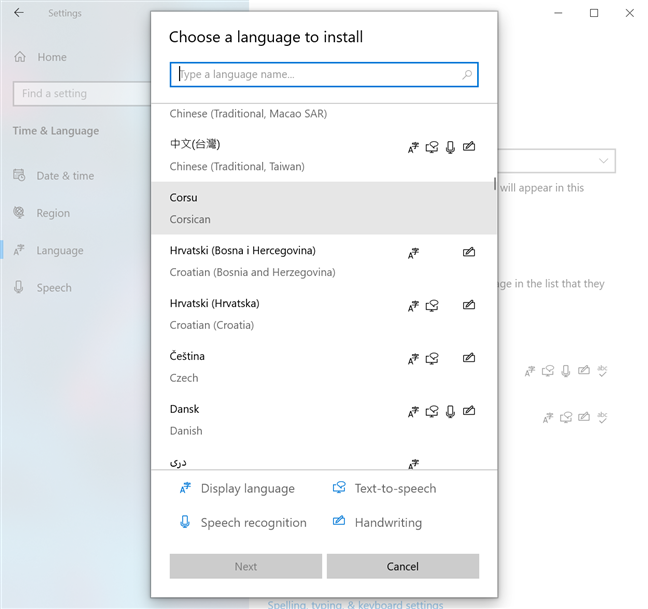
Можете да промените језик у оперативном систему Виндовс 10(Windows 10) на већину доступних опција
Најбржи начин је обично да укуцате назив језика који вам је потребан - у нашем случају шпански(Spanish) . За неке језике је доступно више верзија, тако да ћете можда морати да изаберете ону специфичну за ваш регион или земљу. Међутим, пре него што одлучите, проверите шта је укључено у језички пакет за Виндовс 10(Windows 10) који намеравате да инсталирате. Поред сваког доступног уноса језика могу бити до четири симбола:

У оперативном систему Виндовс 10(Windows 10) промените језик на онај који укључује функције које желите
- Језик приказа(Display language) – Позната икона са словом А(A) означава да можете да промените језик приказа Виндовс -а на овај. (Windows)Језик који изаберете мора имати овај симбол поред себе.
- Препознавање говора(Speech recognition) – Симбол микрофона вам даје до знања да су услуге препознавања говора доступне за тај језик, што значи да би Виндовс 10 требало да буде у стању да разуме шта говорите.
- Претварање текста у говор(Text-to-speech) – Као што показују екран рачунара и икона облачића са текстом, Виндовс 10 говори овај језик. Само главни Виндовс 10 језички пакети, као што су енглески(English) , шпански(Spanish) , кинески(Chinese) , итд., имају функције за препознавање говора(Speech recognition) и претварање текста у говор( Text-to-speech) .
- Рукопис(Handwriting) – Икона оловке на папиру показује да је препознавање рукописа доступно за језик. Ова опција је корисна за таблете са оловкама и уређајима са екраном осетљивим на додир.
САВЕТ:(TIP:) Можда ћете приметити језике који немају ниједан од четири горња симбола приказана поред њих. Иако ови уноси нису одрживе опције за овај водич, можете их користити да додате нови језик за унос на тастатури(add a new keyboard input language) .
Након што прегледате све доступне опције, кликните или додирните Виндовс 10(Windows 10) језички пакет који желите да користите. Затим притисните Даље(Next) - дугме у доњем левом углу искачућег прозора.

Изаберите Виндовс 10(Windows 10) језик који желите и притисните Даље
Страница „Инсталирај језичке функције“(“Install language features”) приказује доступне опције за изабрани језик. Уверите(Make) се да је прва опциона функција – „Инсталирај језички пакет“(“Install language pack”) – означена, јер је то она коју треба да промените језик у оперативном систему Виндовс 10(Windows 10) . Такође можете да кликнете или додирнете опцију „Постави као мој језик приказа за Виндовс“(“Set as my Windows display language”) испод да бисте је проверили и одмах променили језик оперативног система Виндовс(Windows) . Међутим, можете га поставити и касније, као што је приказано у следећем поглављу.
Затим изаберите било које друге језичке функције које желите. Имајте на уму да Виндовс 10 језички пакети, као и њихове опционе функције, заузимају простор на чврстом диску и на крају могу утицати на укупне перформансе система. Зато је најбоље да инсталирате само оно што ћете користити.
Када завршите са провером опција које су вам потребне, кликните или додирните дугме Инсталирај(Install) у доњем левом углу.

Како одмах променити језик на Виндовс 10(Windows 10)
Враћате се на екран са подешавањима језика за Виндовс 10(Windows 10) , где можете пратити преузимање језичког пакета за Виндовс 10 .(Windows 10)

Сачекајте(Wait) да се заврши преузимање језичког пакета за Виндовс 10(Windows 10)
Када се заврши преузимање језичког пакета, изабрани језик се додаје на листу језика које можете да користите у оперативном систему Виндовс 10(Windows 10) .
Како променити језик у оперативном систему Виндовс 10(Windows 10)
Постоје два могућа сценарија за промену Виндовс(Windows) језика. Ако сте означили опцију „Постави као мој језик за Виндовс екран“(“Set as my Windows display language”) пре инсталирања језичког пакета у Виндовс 10(Windows 10) , од вас ће бити затражено да се одјавите када се његово преузимање заврши. Кликните(Click) или додирните опцију „Да, одјави се сада“(“Yes, sign out now”) на левој страни.

Одјавите се да бисте довршили процес промене језика у оперативном систему Виндовс(Windows)
Међутим, од вас се тражи да инсталирате нове језичке пакете за Виндовс 10 само једном. (Windows 10)Након тога(Afterward) , они постају доступни у поставкама језика Виндовс 10(Windows 10) и много је лакше применити их и променити језик приказа Виндовс -а. (Windows)Отворите Подешавања(Settings) , идите на Време и језик(Time & Language) и поново приступите картици Језик(Language) , као што је приказано у претходном поглављу. Затим кликните на поље испод „Језик приказа за Виндовс“(“Windows display language”) – онај који приказује тренутни језик вашег оперативног система – да бисте отворили падајући мени. Сада можете бирати између Виндовс 10(Windows 10) језичких пакета који су већ инсталирани на вашем рачунару или уређају.
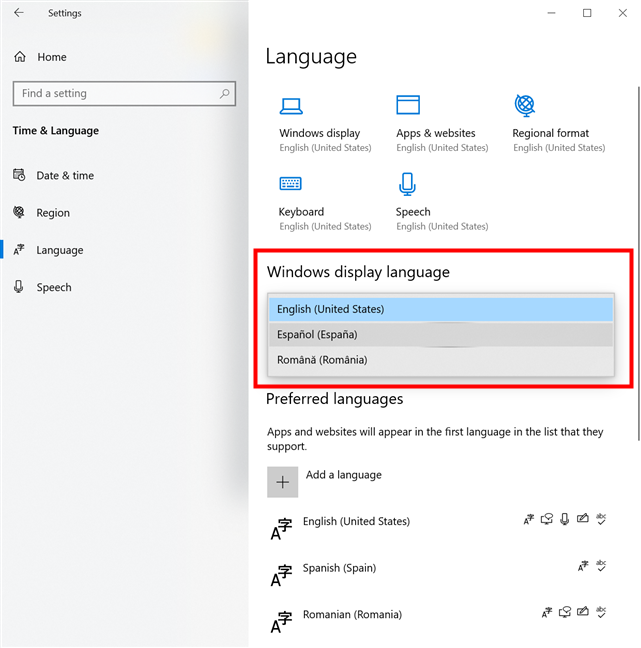
Како променити језик на Виндовс 10(Windows 10) када имате језички пакет
Чим одаберете језик који желите, појавиће се исти плави искачући прозор у којем се тражи да се одјавите. Када се поново пријавите са истим корисничким налогом(user account) , оперативни систем се приказује на језику Виндовс 10(Windows 10) који сте изабрали.
НАПОМЕНА:(NOTE:) У овом тренутку, већина оперативног система Виндовс 10(Windows 10) се приказује на језику који сте изабрали. Међутим, екран за пријављивање, као и нови кориснички налози, и даље користе претходни језик. Не брини! Након што промените језик приказа оперативног система Виндовс(Windows) на онај који желите, можете лако да преведете екран за пријаву на Виндовс на свој локални језик(translate the Windows sign-in screen into your local language) .
Како променити језик апликација, веб локација и још много тога
Када промените Виндовс(Windows) језик, он такође постаје подразумевани за Виндовс 10(Windows 10) апликације и све веб локације које посећујете у Мицрософт Едге(Microsoft Edge) -у и другим веб прегледачима. Међутим, можете да дозволите да ваш оперативни систем користи један језик приказа, а ваше апликације и веб локације други. Још једном отворите подешавања језика за (Language Settings)Виндовс 10(Windows 10) и под Жељени језици(Preferred languages), пронађите назив језика који желите да користите за апликације и веб локације. Кликом или додиром на било који унос откривају се две стрелице. Користите их да преместите жељени језик за веб локације и апликације на врх листе и уредите уносе других језика. Ако први језик није подржан, користи се други и тако даље, што је корисно за оне који раде са више језика у оперативном систему Виндовс 10(Windows 10) . Када завршите са распоређивањем свега по свом жељеном редоследу, затворите апликацију Подешавања(Settings) .

Користите(Use) различите Виндовс 10(Windows 10) језике за различите елементе
Од сада, Виндовс 10 користи другачији језик приказа од ваших Мицрософт Сторе(Microsoft Store) апликација и веб локација које посећујете.
Нажалост, ако ваш језик користи посебне знакове, можете наићи на проблеме у неким апликацијама. На пример, медијски плејери можда неће моћи да користе све знакове вашег локалног језика, погрешно приказујући наслове песама или титлове, што може бити неугодно. Да бисте решили ову врсту проблема, прочитајте наш водич о подешавању језика за програме који нису Уницоде у Виндовс-у(setting the language of non-Unicode programs in Windows) .
Ако користите Мицрософт(Microsoft) услуге у свом веб прегледачу, ево како да промените језик за Оутлоок, Оффице Онлине, ОнеДриве и још много тога(how to change the language for Outlook, Office Online, OneDrive, and more) . Такође можете променити језик Фацебоок-а(change Facebook’s language) у свом претраживачу у Виндовс(Windows) -у . Међутим, када је у питању Нетфлик(Netflix) , можете да користите и прегледач или апликацију за Виндовс 10(Windows 10) да бисте изменили језик свог профила, као што можете научити из нашег водича о томе како да промените језик на Нетфлик-у(How to change the language on Netflix) .
Који Виндовс 10 језик(е) користите?
Након што инсталирате жељене језичке пакете за Виндовс 10(Windows 10) , можете променити Виндовс(Windows) језик са само неколико кликова или додира. Ако користите више језика, као што смо ми, једина мана је да се морате сваки пут одјавити. Пре него што затворите овај водич, занима нас који језик(е) користите у оперативном систему Виндовс 10(Windows 10) . Да ли(Did) сте пронашли Виндовс(Windows) језичке пакете које сте желели? Јавите нам у коментарима.
Related posts
2 начина да промените језик који користи Цортана у оперативном систему Виндовс 10
Како додати сатове у област за обавештавање траке задатака у оперативном систему Виндовс 10
Како да закачите време за више градова у Виндовс 10 Старт менију
Како променити језик на Виндовс 11 -
Преведите екран за пријаву на Виндовс на свој локални језик
Како променити језик на Нетфлику (7 начина)
Како се пријавити на Виндовс 10 помоћу ПИН-а? Како променити ПИН за пријаву?
Да ли недостаје трака за претрагу у оперативном систему Виндовс 10? 6 начина да то покажете
Како променити језик на свом Андроид телефону
Како променити икону фасцикле у оперативном систему Виндовс 10 у 3 једноставна корака
Како подесити температуру приказа времена за Виндовс 10 у °Ц или °Ф
Како променити језик тастатуре на Виндовс 10 -
Како закачити на Старт мени у оперативном систему Виндовс 10: Комплетан водич -
Где се чувају снимци екрана? Промените њихову локацију у Виндовс 10 -
Управљајте групама плочица и пречицама у менију Старт у оперативном систему Виндовс 10
Како омогућити или онемогућити светлосни режим у оперативном систему Виндовс 10
Шта је ИЦМ датотека? Како га користити за инсталирање профила у боји у Виндовс 10?
Како да промените шаблон приказа фасцикле у Виндовс 10 Филе Екплорер-у
Како користити и искључити аларме у оперативном систему Виндовс 10
Како променити пречицу за језик на тастатури у оперативном систему Виндовс 10 -
